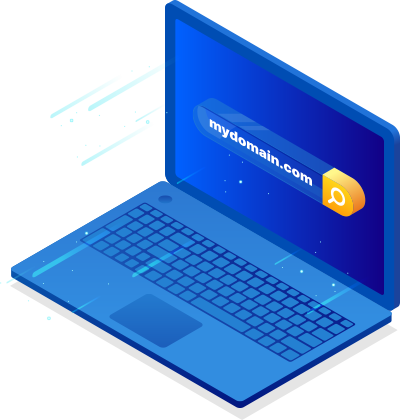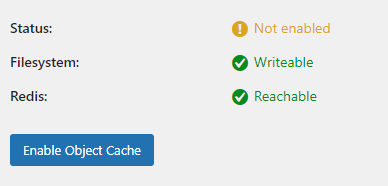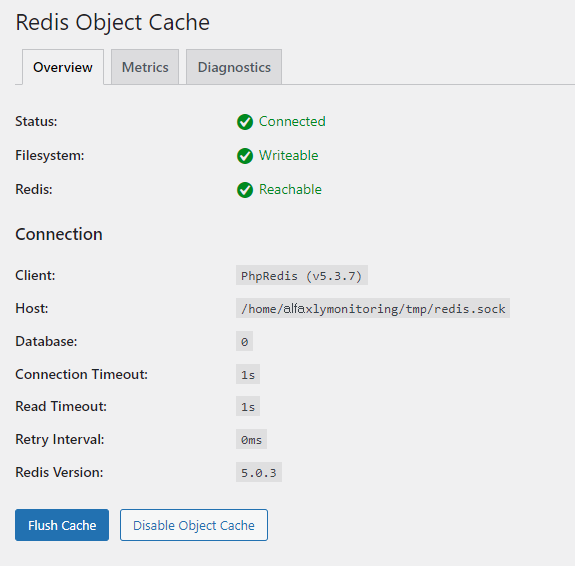Litespeed Cache מומלץ בחום כאלטרנטיבה לתוספי מטמון אחרים, והוא הוגדר כדי להציע ביצועים מעולים בהרבה בשל היכולת המקורית שלו לעבוד עם שרתי האינטרנט שלנו Litespeed Enterprise. עם זאת, אם אתה משתמש בכל תוסף אחר לאחסון במטמון שאינו מציע תמיכה מקורית ב-Object Cache, עדיין ניתן לשלב עם Redis באמצעות הפלאגין ‘Redis Object Cache’.
כדי להתקין את הפלאגין ‘Redis Object Cache’ עבור WordPress, בצע את השלבים הבאים:
היכנס ללוח המחוונים לניהול וורדפרס שלך.
נווט אל הקטע ‘תוספים’ על ידי לחיצה על ‘תוספים’ בתפריט השמאלי.
לחץ על כפתור ‘הוסף חדש’ בראש העמוד.
בשורת החיפוש, הקלד ‘Redis Object Cache’ והקש Enter.
חפש את התוסף ‘Redis Object Cache’ מאת Till Krüss בתוצאות החיפוש.
לחץ על הלחצן ‘התקן עכשיו’ ליד הפלאגין.
לאחר השלמת ההתקנה, לחץ על כפתור ‘הפעל’ כדי להפעיל את התוסף באתר הוורדפרס שלך.
כעת כשהתוסף מותקן ומופעל, תצטרך להפעיל את שקע Redis דרך החלק Redis של cPanel…
ברגע שאתה נמצא בכלי Redis הפעל אותו עבור חשבונך:

לאחר הפעלה העתק את נתיב שקע Redis מכיוון שנצטרך זאת מאוחר יותר! אתה תמיד יכול לחזור למסך זה אם אתה צריך לראות את זה שוב.
כעת עלינו להפעיל את ההרחבה Redis; זה מופעל תחת cPanel -> בחר גרסת PHP -> הרחבות -> Redis
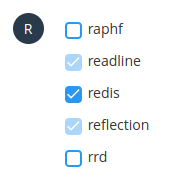
בשלב זה, אם אתה משתמשים בתוסף Litespeed Cache עלכם לעצור פה, להכניס את הנתיב שקיבלתם למעלה במקום הראוי בתוסף, ולהגדיר “יציאה” (port) 0 וסיימתם.
אם אתם משתמשים בתוסף Redis Object Cache , המשיכו:
לבסוף, התוסף לא מאפשר לך להגדיר נתיב שקע בתוך הממשק, אז עלינו להוסיף את השורות הבאות לקובץ wp-config.php שלך, כדי לוודא שהנתיב נכון לפי מסך Redis ב-cPanel…
define('WP_REDIS_PATH', '/home/brixlymonitoring/tmp/redis.sock');
define('WP_REDIS_SCHEME', 'unix');
לאחר שהדבר נעשה, לחץ על ‘Enable Object Cache’ בתוסף Redis WordPress…
אם זה נעשה כהלכה, אתה אמור לראות משהו דומה לזה הבא…